win7设置双屏幕显示 Windows7 系统如何设置双显示器
在如今的信息化时代,双屏幕显示已经成为了一种常见的工作方式,特别是对于那些需要同时处理多个任务或者对比多个数据的人来说,双显示器无疑能够大大提高工作效率。而在Windows7系统中,设置双显示器也变得异常简单。本文将为大家介绍一下在Win7系统下如何设置双屏幕显示,让您能够更好地利用双显示器的优势,提升工作效率。
方法如下:
1.多屏幕模式介绍:
将鼠标放在桌面上,右键 —屏幕分辨率,你将看到屏幕设置选项,如果你安装有两台显示器,而未显示出来,可以单击“检测”进行检测。而后,在多显示器显示中,你将看到,“复制这些显示”和“扩展这些显示”的选项。
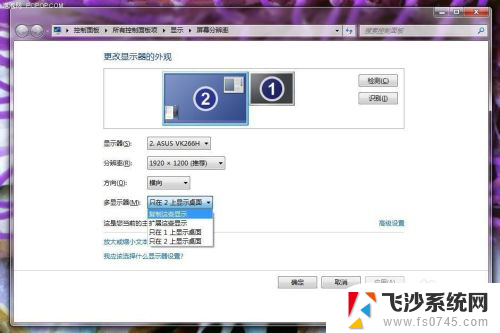
2.复制这些显示:
选择这一选项,你将在两个显示器上看到完全一样的Windows 窗口,其适合为多人展示同一内容,适合会场和户外的商业展示。
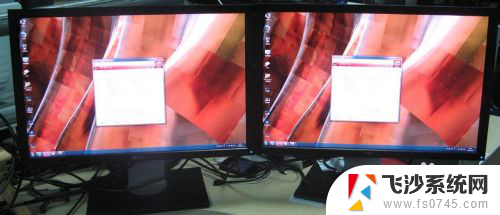
3.扩展这些显示:
相对于“复制模式”,扩展模式则更适合于我们一般用户。其可以将两个显示器虚拟为一个完整的显示器,从而扩展了显示空间,在两个显示器下显示连续而不同的内容,同时我们可以自行定义横向或者纵向相加。这种模式比较灵活,适合游戏玩家或者需要同时运行大量程序的用户使用。
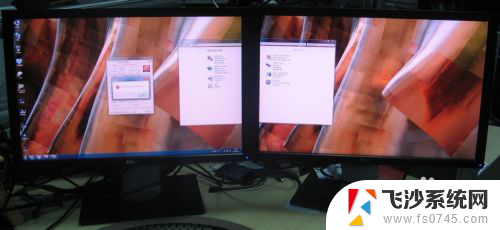
4.Windows 7 设置两个显示器的方法:
如果你使用的是AMD 或者 NVIDIA 显卡,可以根据显卡使用说明。在其显卡控制面板中进行设置,当然最简单的还是在Windows 7 自身的控制面板中进行设置。具体方法如上介绍,鼠标放在桌面,右键——屏幕分辨率,而后进行设置即可。你可以根据需求选择复制模式或者扩展模式,而后可以设置不同屏幕的分辨率。和通过拖曳窗口上方的显示器图像来告诉Windows 系统哪一个显示器在右边或者左边
这就是win7设置双屏幕显示的全部内容,如果您需要,您可以按照本文的步骤进行操作,希望这篇文章对您有所帮助。
win7设置双屏幕显示 Windows7 系统如何设置双显示器相关教程
-
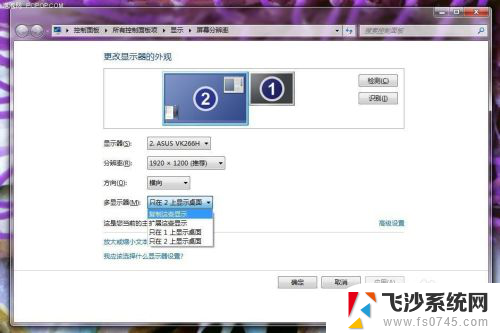 win7如何设置两个显示器 Windows7 系统如何设置双显示器
win7如何设置两个显示器 Windows7 系统如何设置双显示器2024-08-24
-
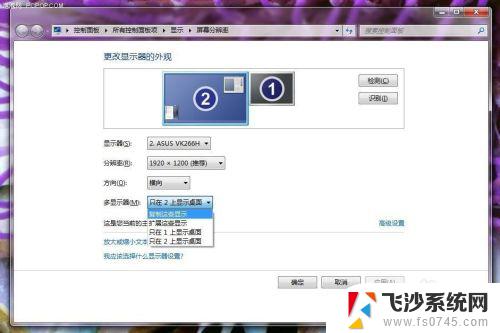 win7怎么设置第二屏幕 Windows7系统如何连接两个显示器
win7怎么设置第二屏幕 Windows7系统如何连接两个显示器2023-10-26
-
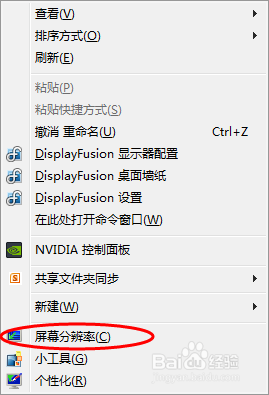 win7多显示器设置方法 Windows 7多屏幕显示设置步骤
win7多显示器设置方法 Windows 7多屏幕显示设置步骤2023-11-25
-
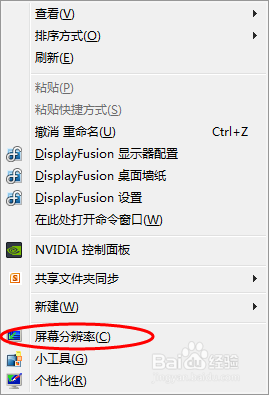 win7电脑多屏显示设置方法 Windows 7多屏幕显示设置步骤
win7电脑多屏显示设置方法 Windows 7多屏幕显示设置步骤2023-11-29
- win7扩展屏不显示任务栏 win7双显示器如何显示相同任务栏
- win7系统电脑屏幕显示设置 win7系统设置屏幕分辨率的教程
- windows7显示文件后缀怎么设置 win7如何显示文件扩展名
- windows7电脑屏幕常亮怎么设置 win7系统屏幕常亮设置方法
- window7怎么调节显示器亮度 Windows7系统如何调整屏幕亮度
- win7显示亮度 win7系统如何调节屏幕亮度
- win7耳机插在电脑上还是外放 win7耳机插上外放有声音怎么办
- 电脑window7怎么连接wifi Win7怎么连接WiFi网络
- 电脑连不上网有个黄色感叹号 Win7连不上网出现黄色感叹号怎么处理
- windows7桌面图标消失怎么办 win7桌面上我的电脑图标不见了怎么办
- 电脑中怎样把游戏彻底删除,win 7 win7自带游戏删除方法
- windows7网络连接不上 win7网络连接无法使用怎么办
win7系统教程推荐
- 1 win7电脑之间怎么共享文件 WIN7共享文件给其他电脑步骤
- 2 w7图标大小怎么设置在哪里 win7如何调整桌面图标大小
- 3 win7扩展屏不显示任务栏 win7双显示器如何显示相同任务栏
- 4 win7自带键盘怎么打开 win7内置键盘如何打开
- 5 win8快速换成win7系统 联想电脑win8换win7图文教程
- 6 win7笔记本没有wifi连接功能 win7无线网络连接无法连接
- 7 windows图标字体颜色 Win7/8桌面图标字体颜色改变技巧
- 8 win7代码0×0000050 win7系统蓝屏代码0x00000050解决步骤
- 9 windows 如何切换windows 系统版本 电脑怎么切换到win7系统
- 10 怎么激活windows 7系统 win7激活后出现黑屏怎么处理